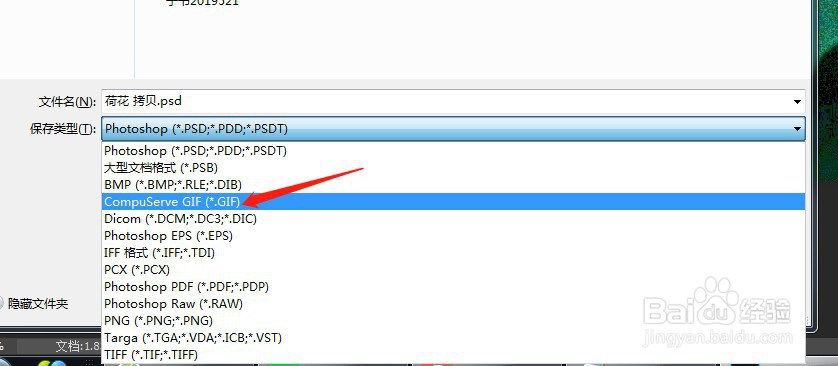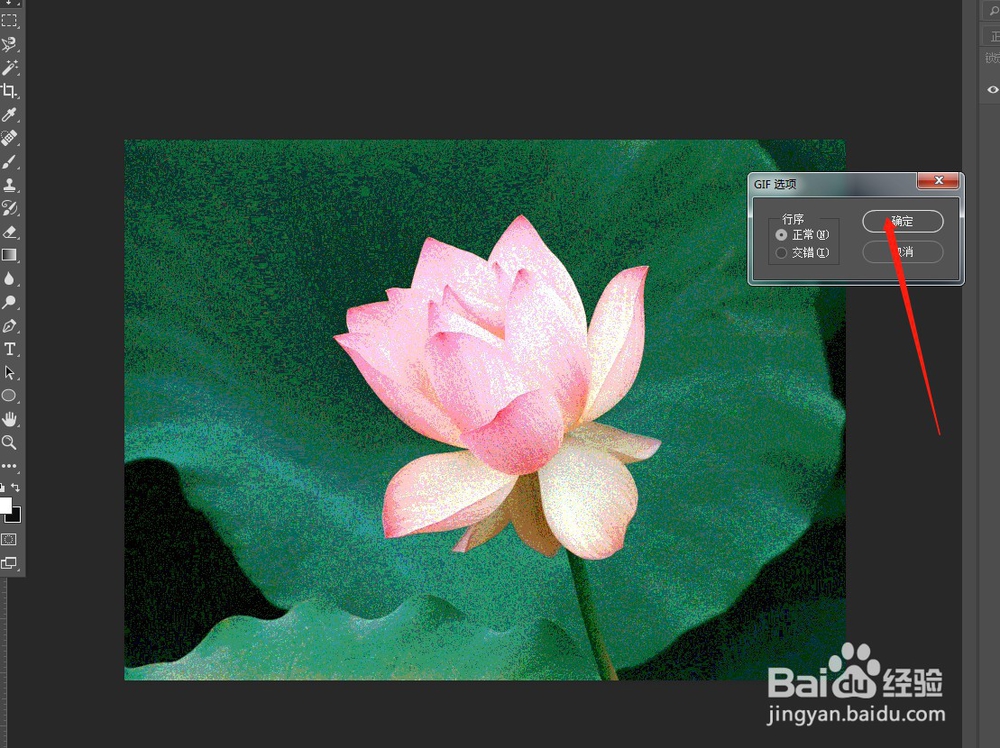如何使用PS将图像转换为Web的索引颜色模式
1、打开PS,在菜单栏中执行:文件-打开,命令,打开需要使用PS将图像转换为Web的索引颜色模式的素材图片。

2、在菜单栏中,执行“图像-模式-索引颜色”菜单命令。
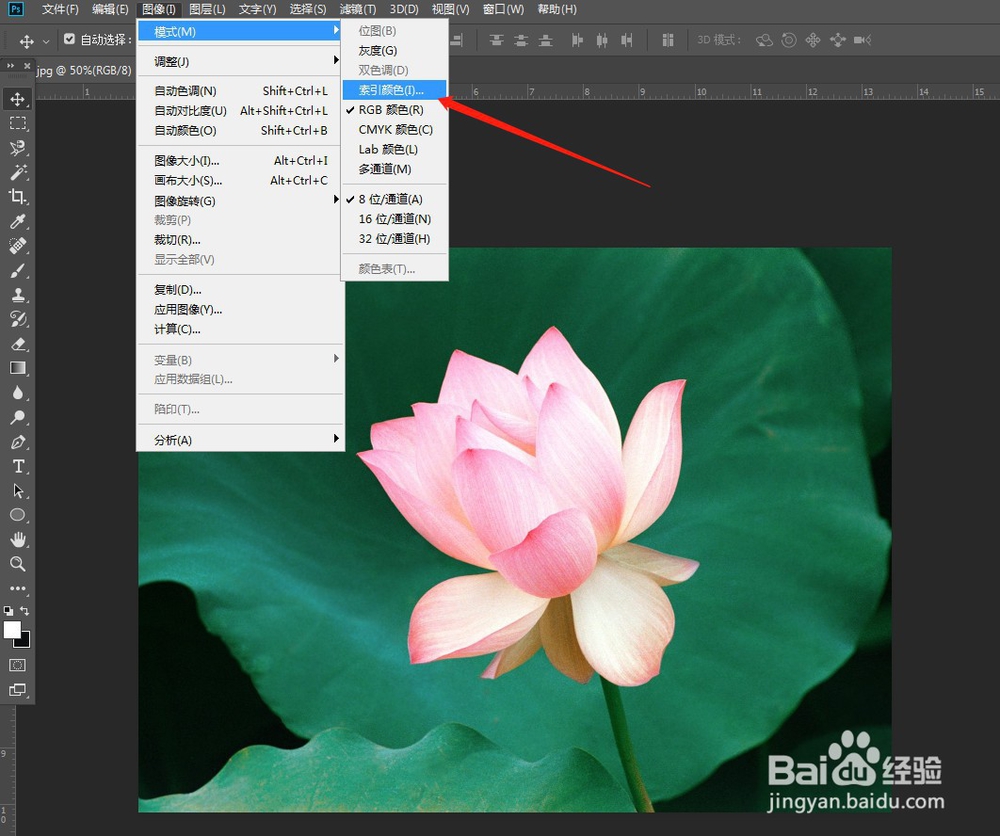
3、在弹出的“索引颜色”对话框中设置“调板”类型为Web、“色”为“无”,图像效果如下图所示。


4、在菜单栏中,执行“文件-储存为”菜单命令。
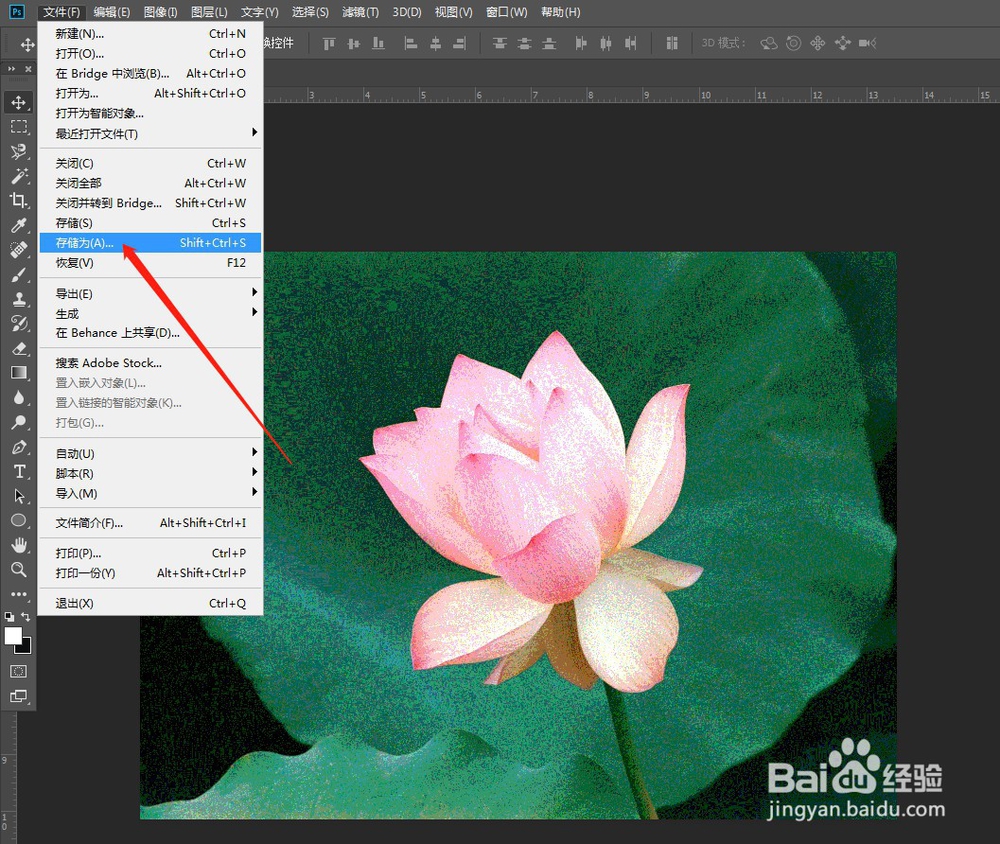
5、在弹出的对话框中将图像储存为GIF格式的图像,接着单击“保存”按钮保存,最后在弹出的对话框中单击“确定”按钮,如下图所示。
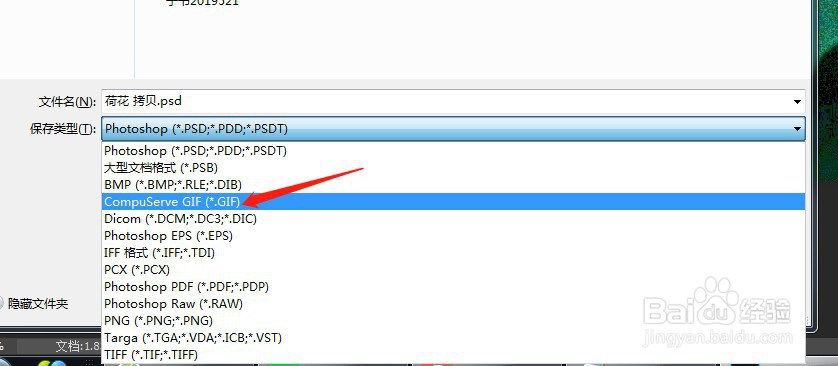
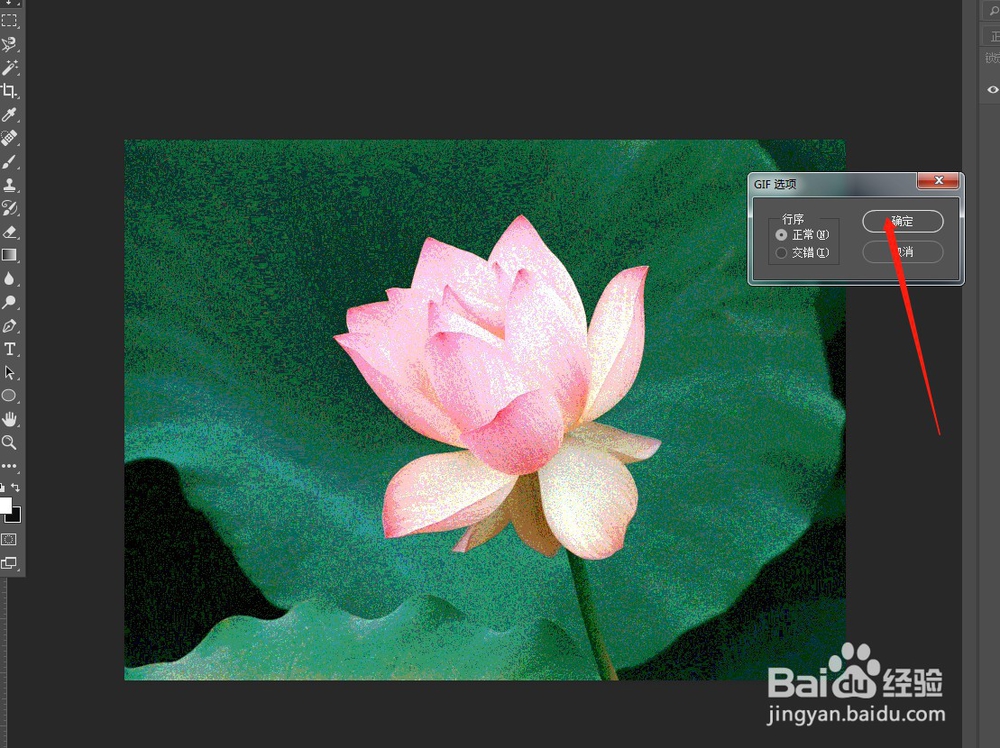
1、打开PS,在菜单栏中执行:文件-打开,命令,打开需要使用PS将图像转换为Web的索引颜色模式的素材图片。

2、在菜单栏中,执行“图像-模式-索引颜色”菜单命令。
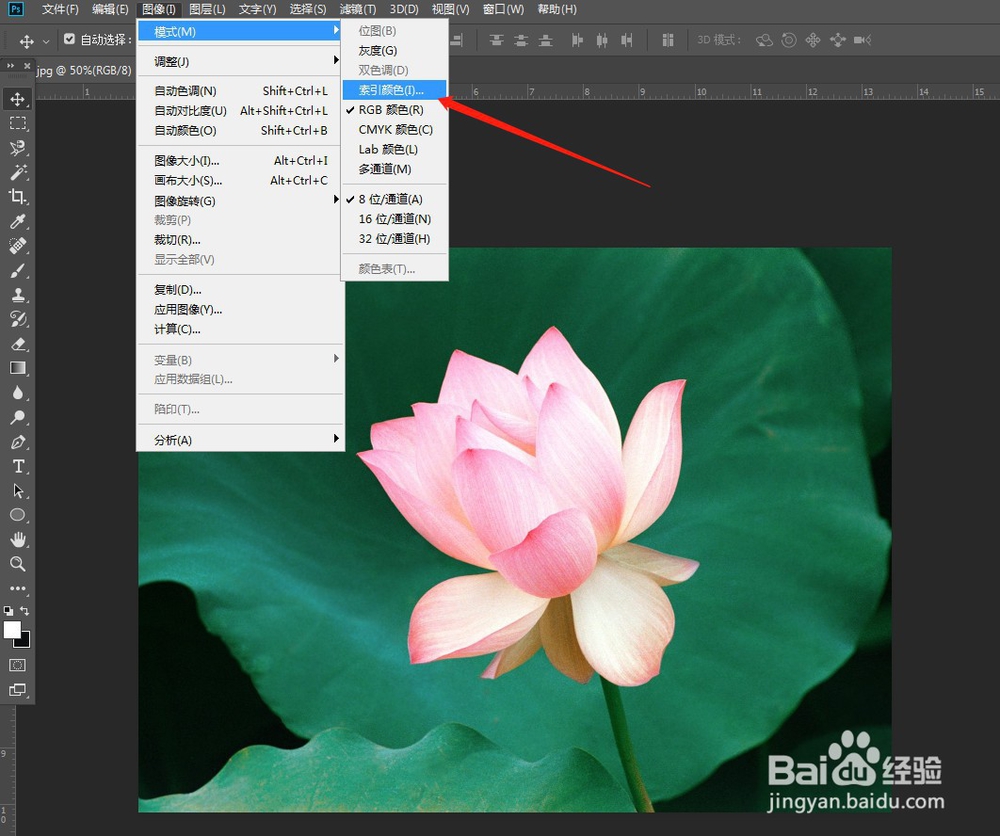
3、在弹出的“索引颜色”对话框中设置“调板”类型为Web、“色”为“无”,图像效果如下图所示。


4、在菜单栏中,执行“文件-储存为”菜单命令。
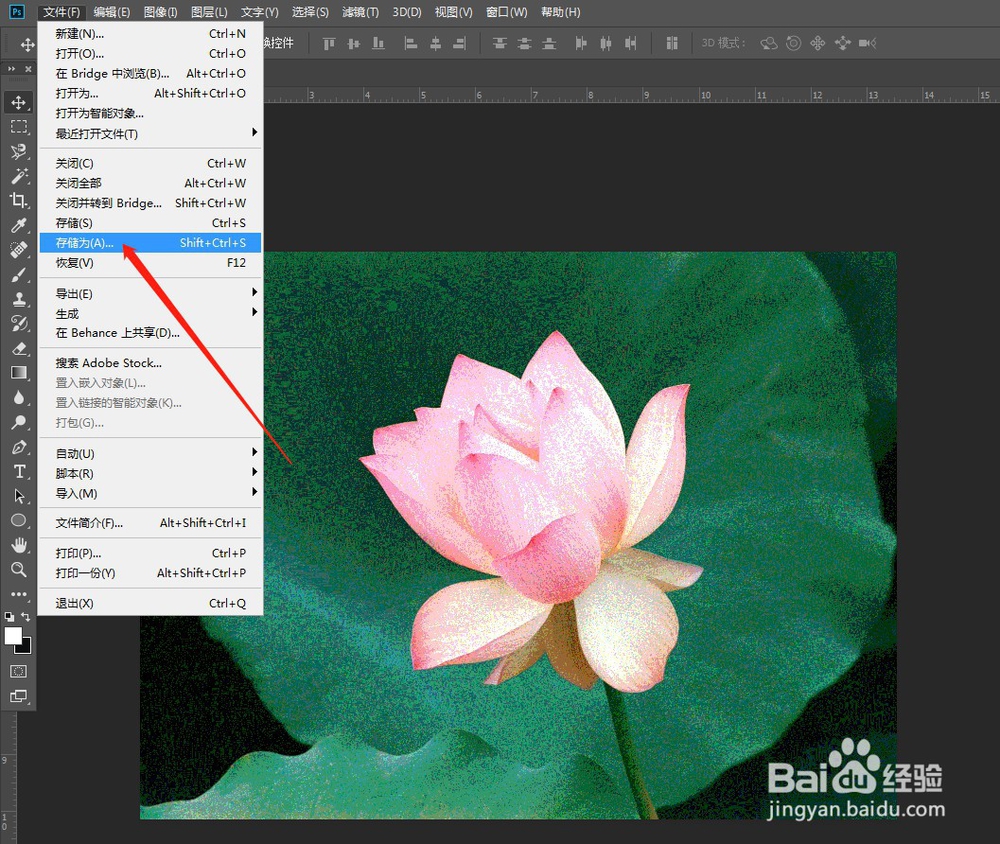
5、在弹出的对话框中将图像储存为GIF格式的图像,接着单击“保存”按钮保存,最后在弹出的对话框中单击“确定”按钮,如下图所示。